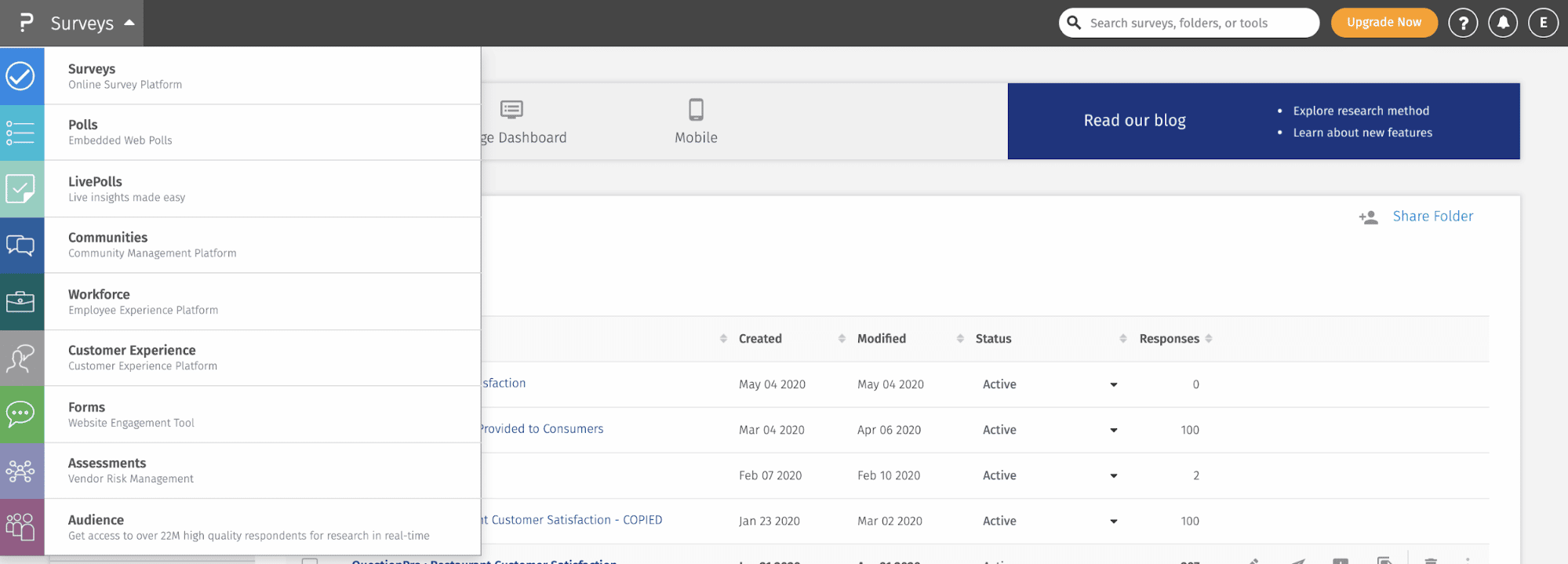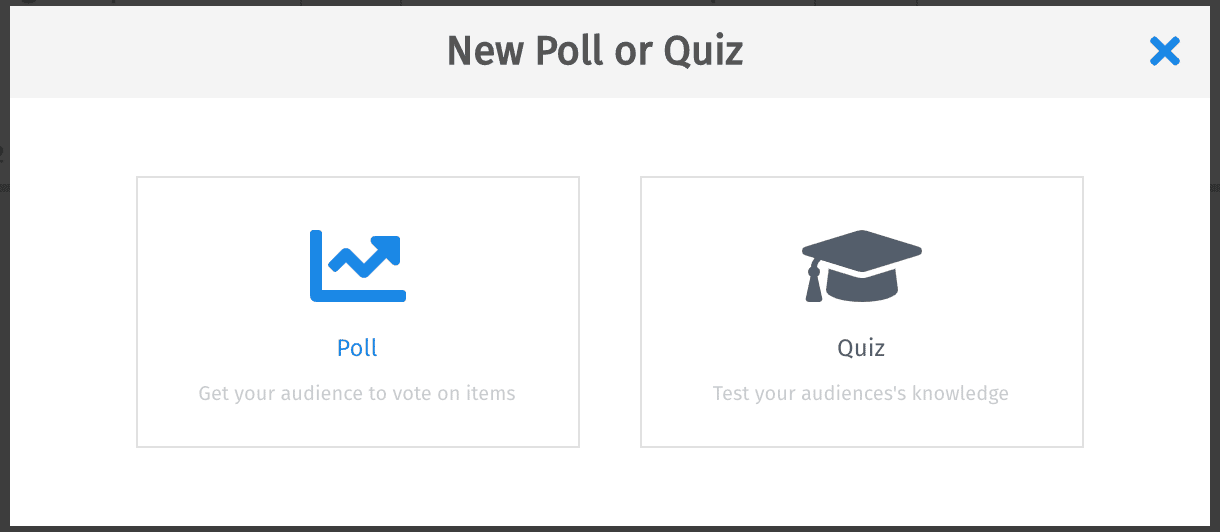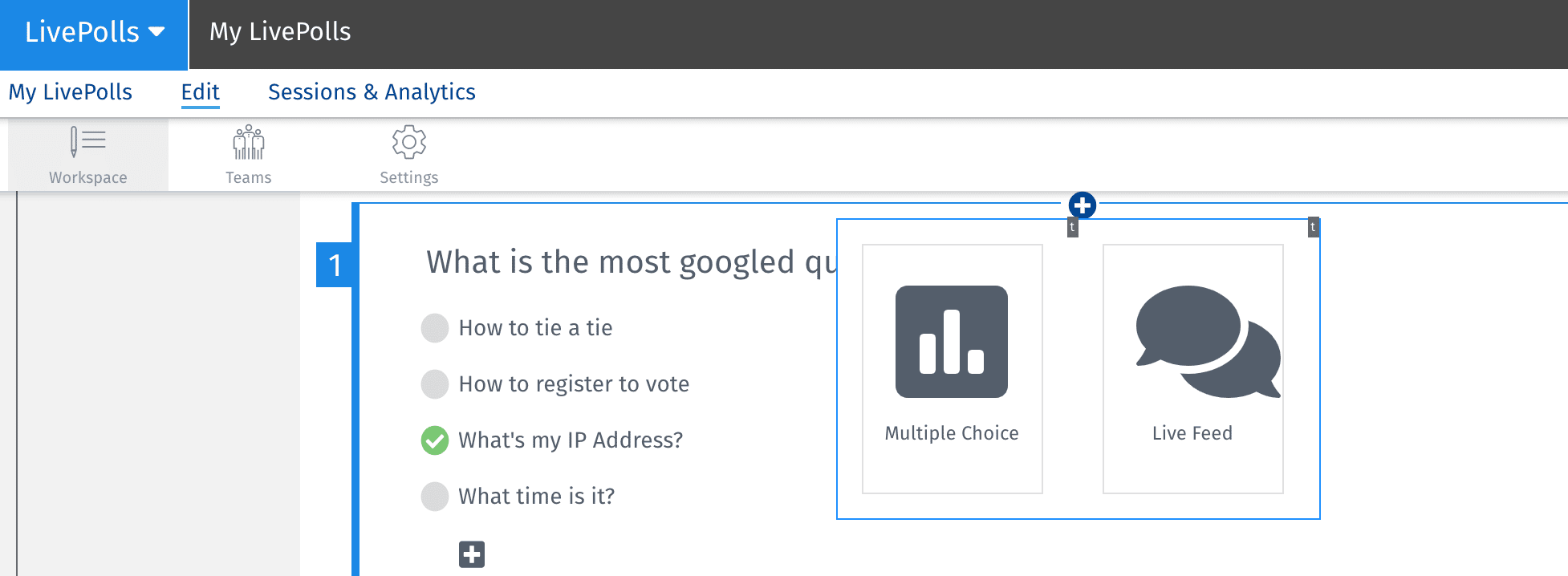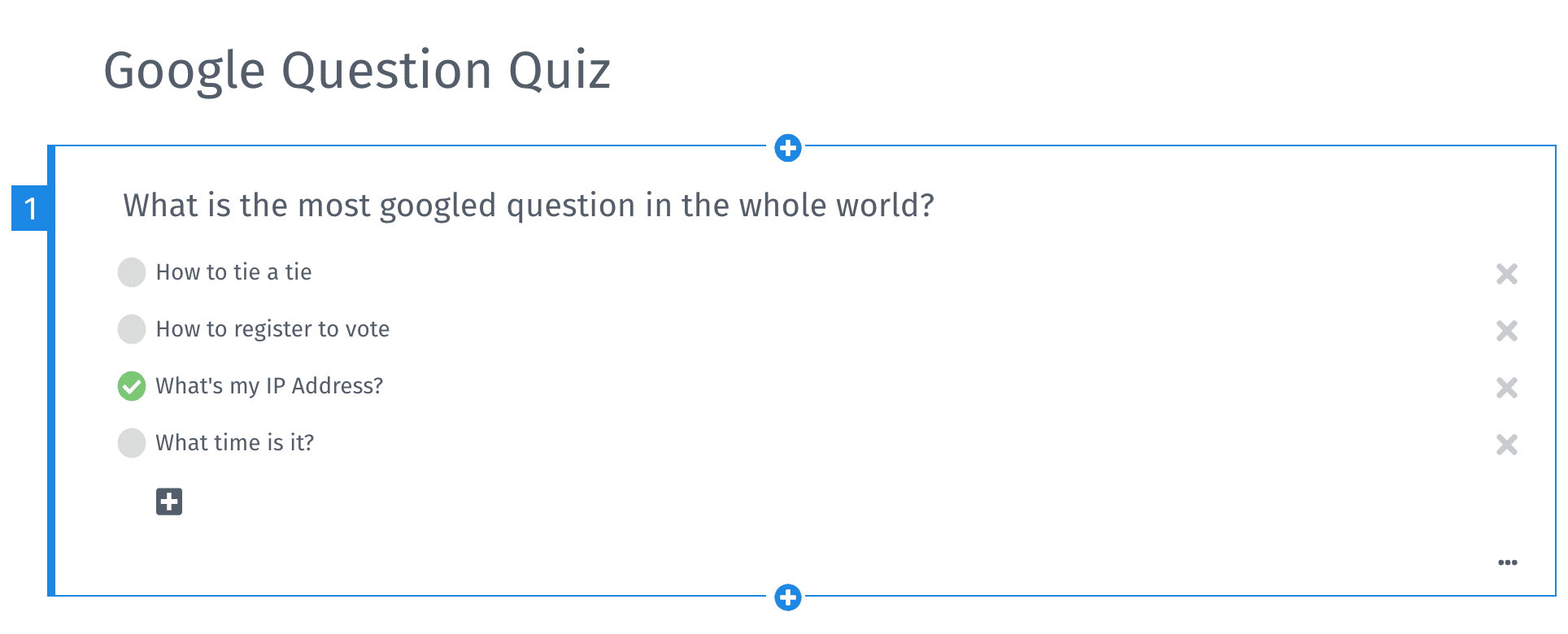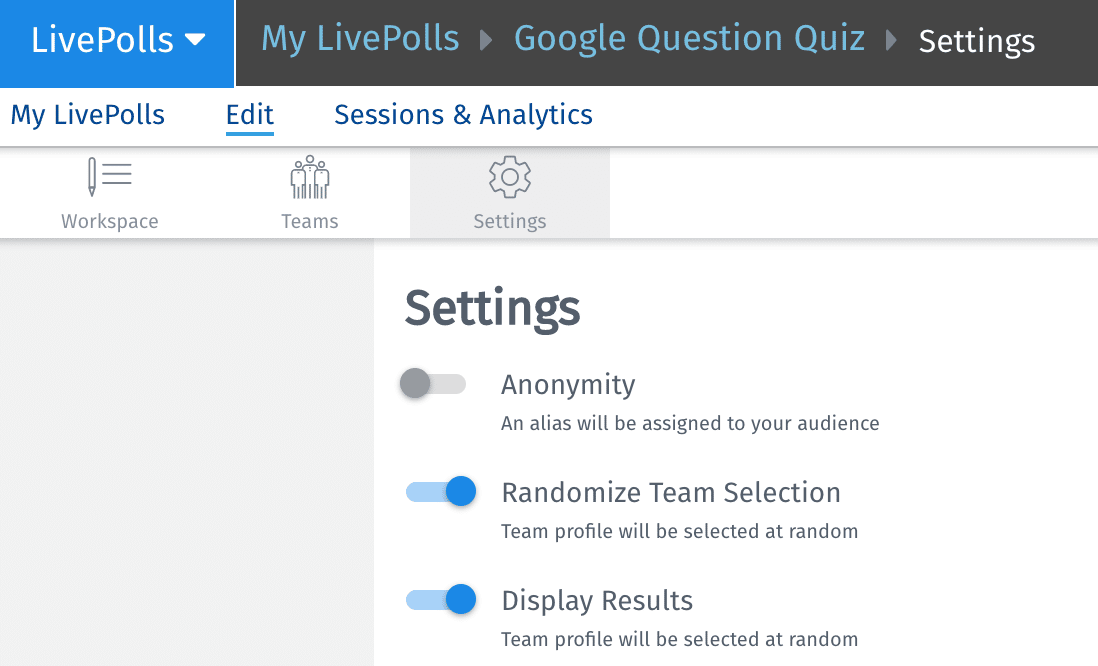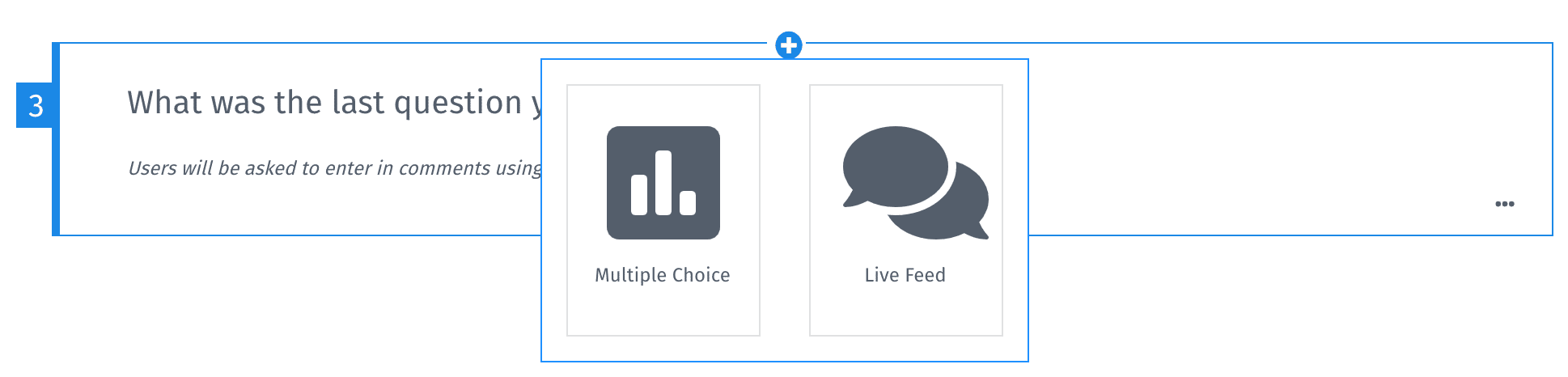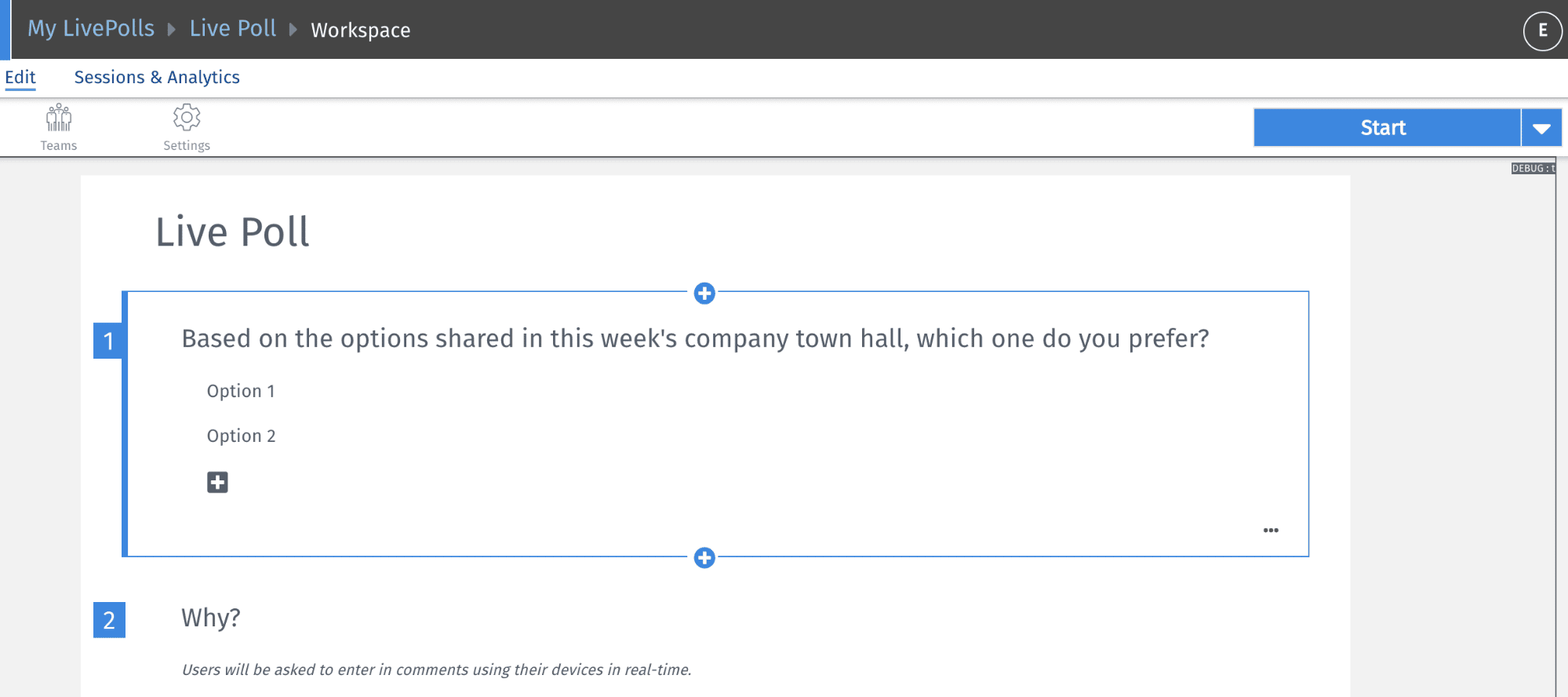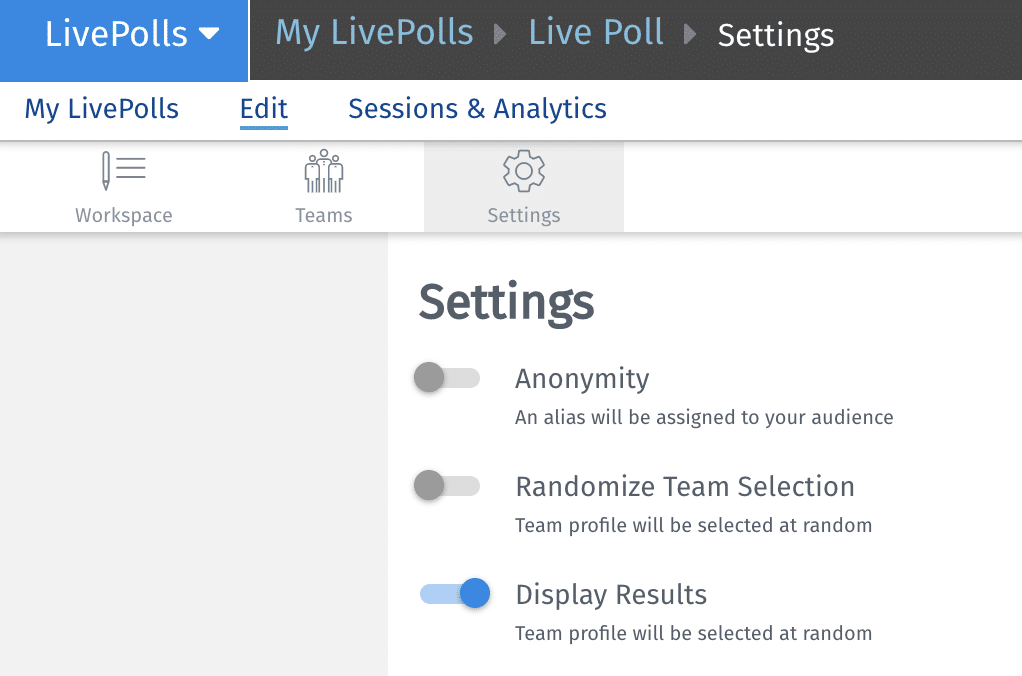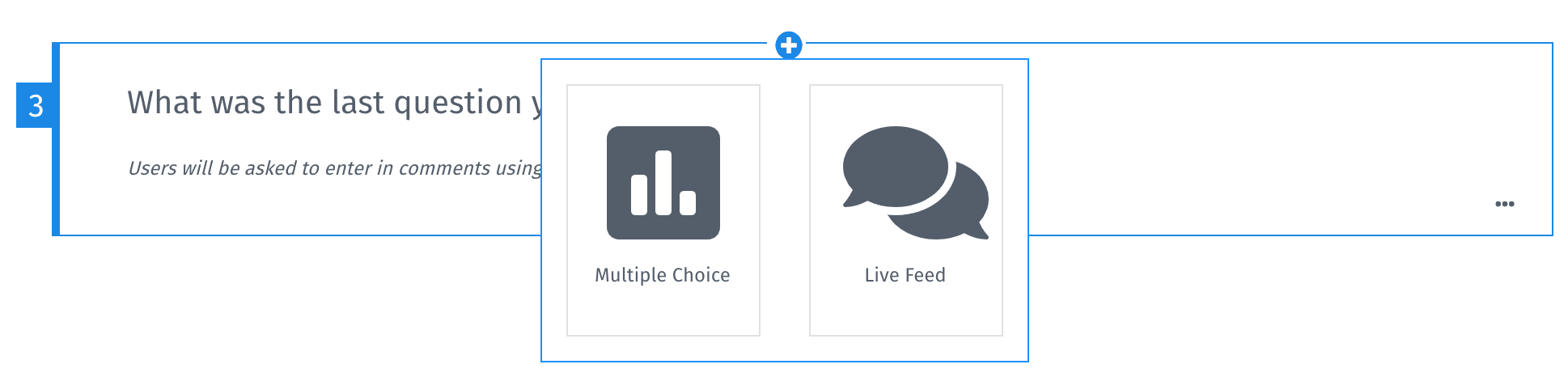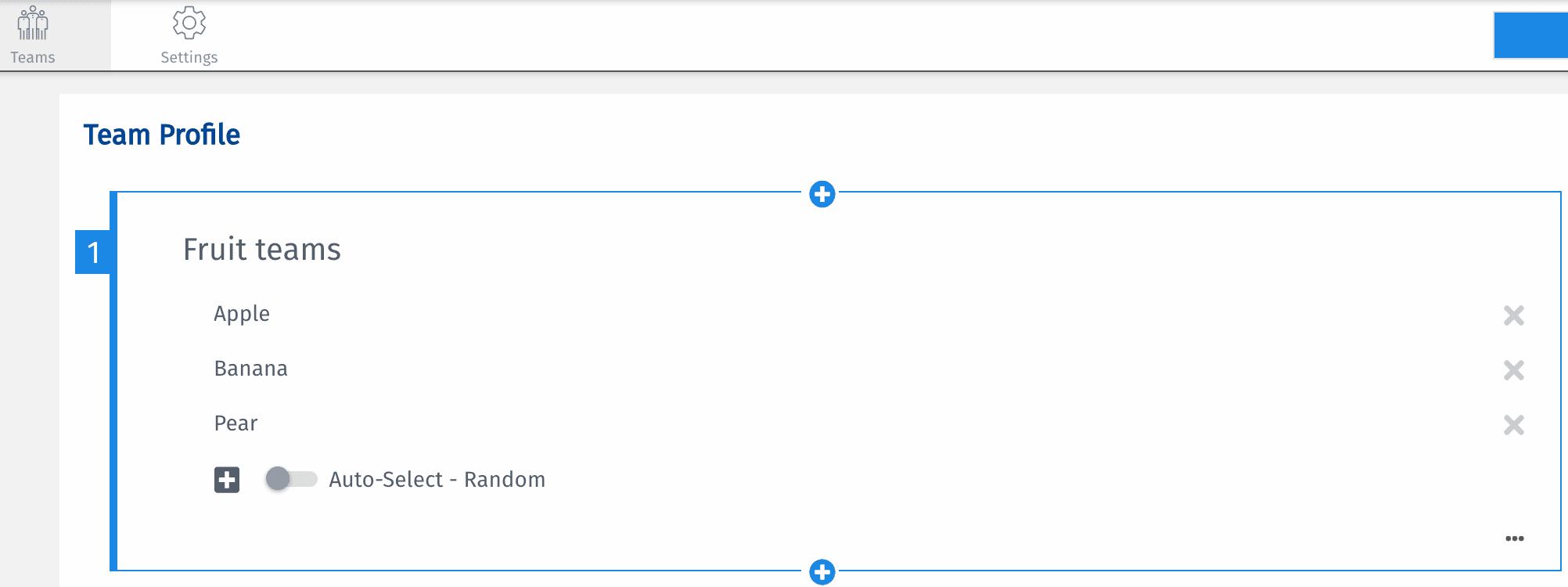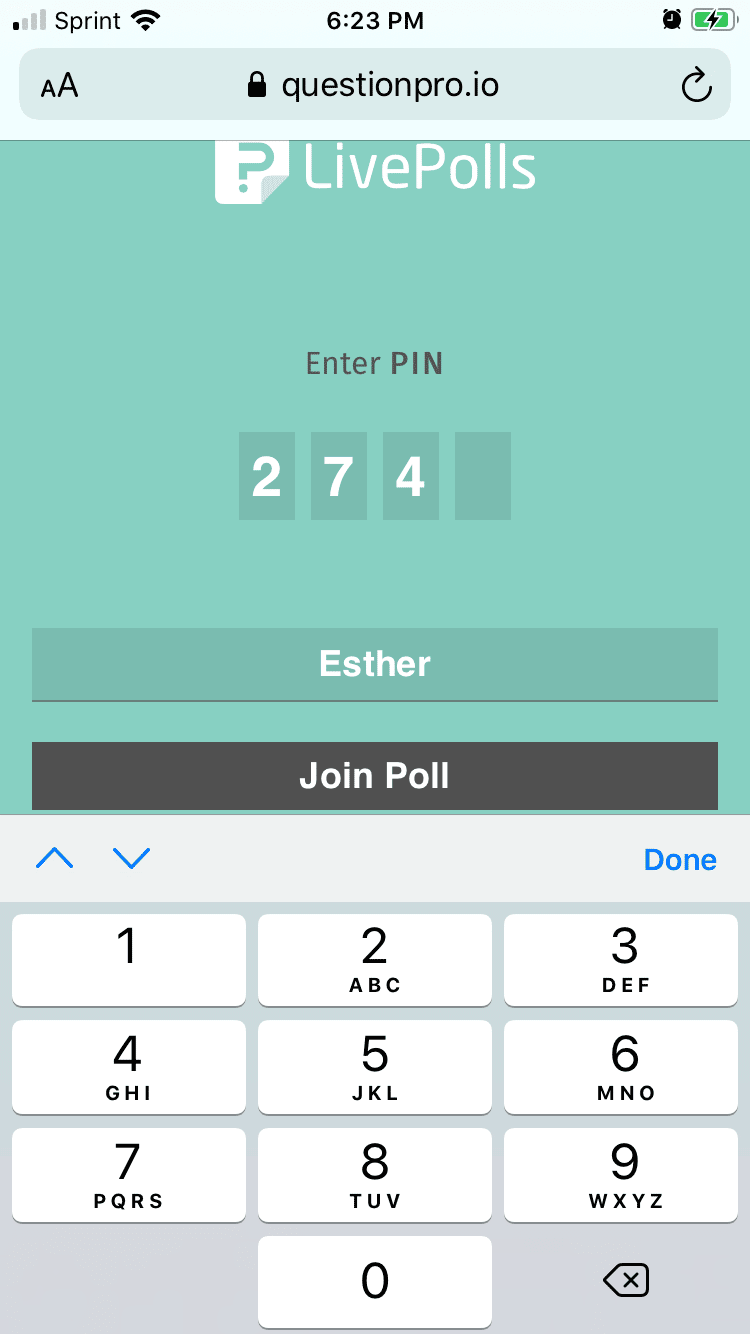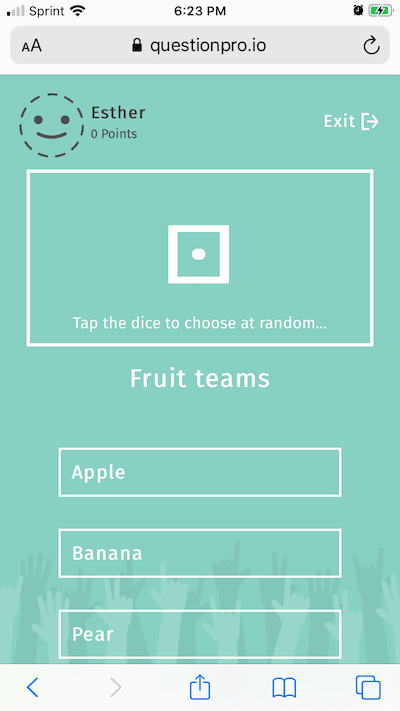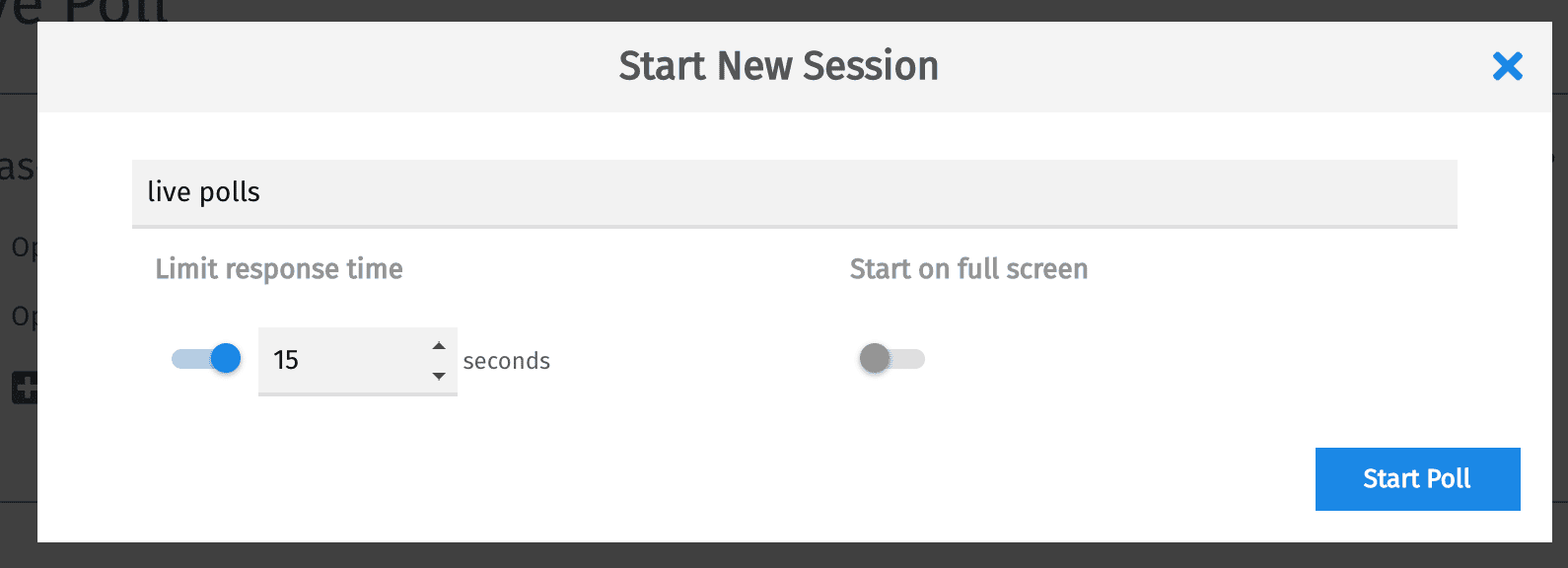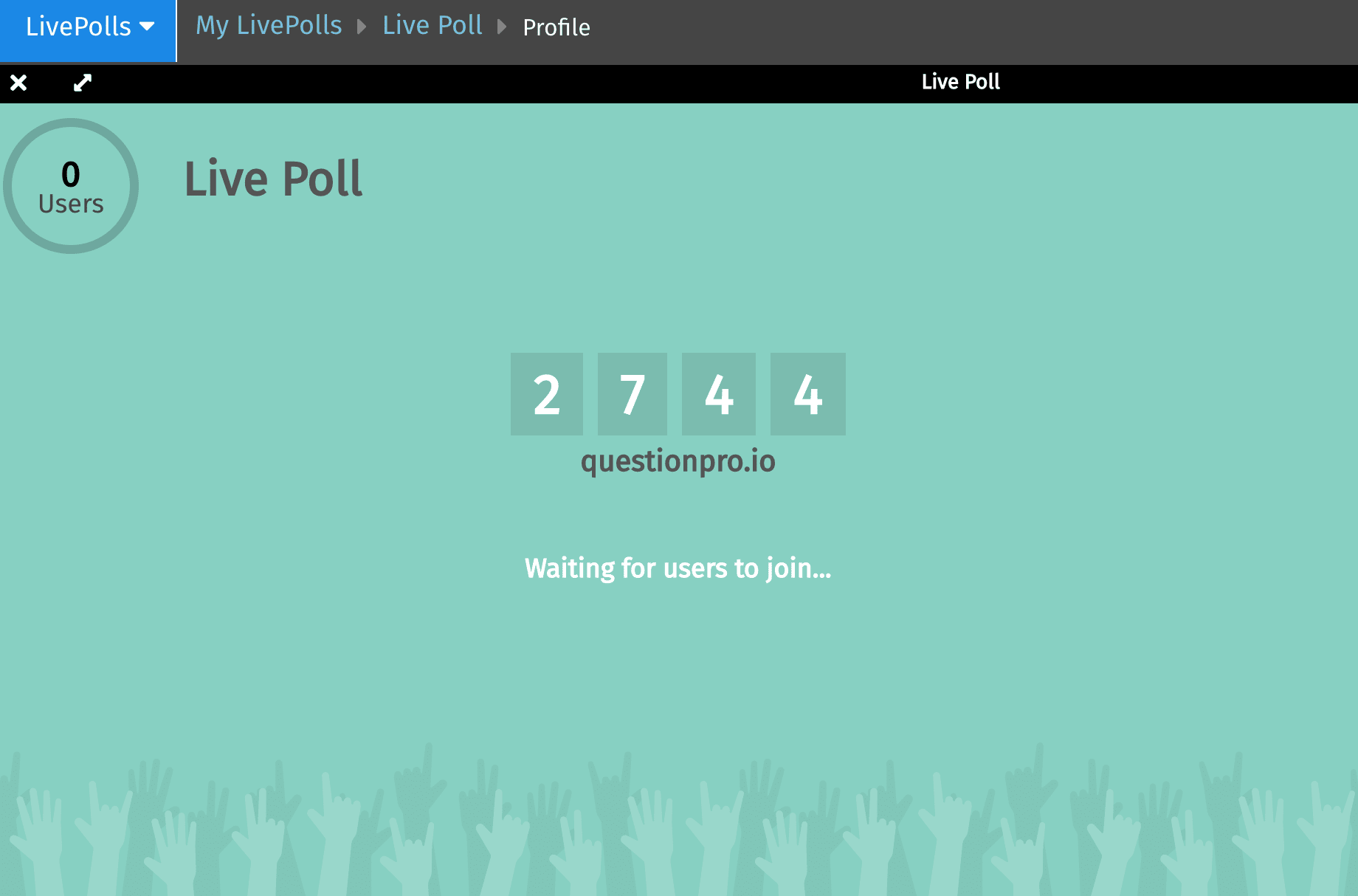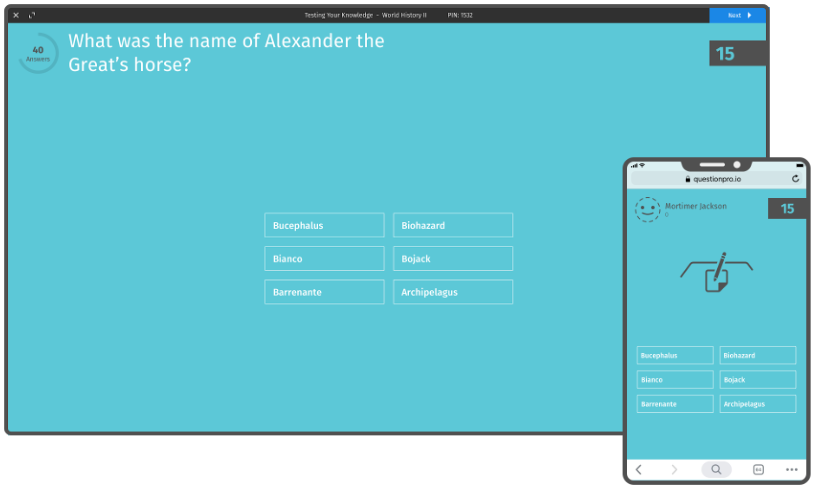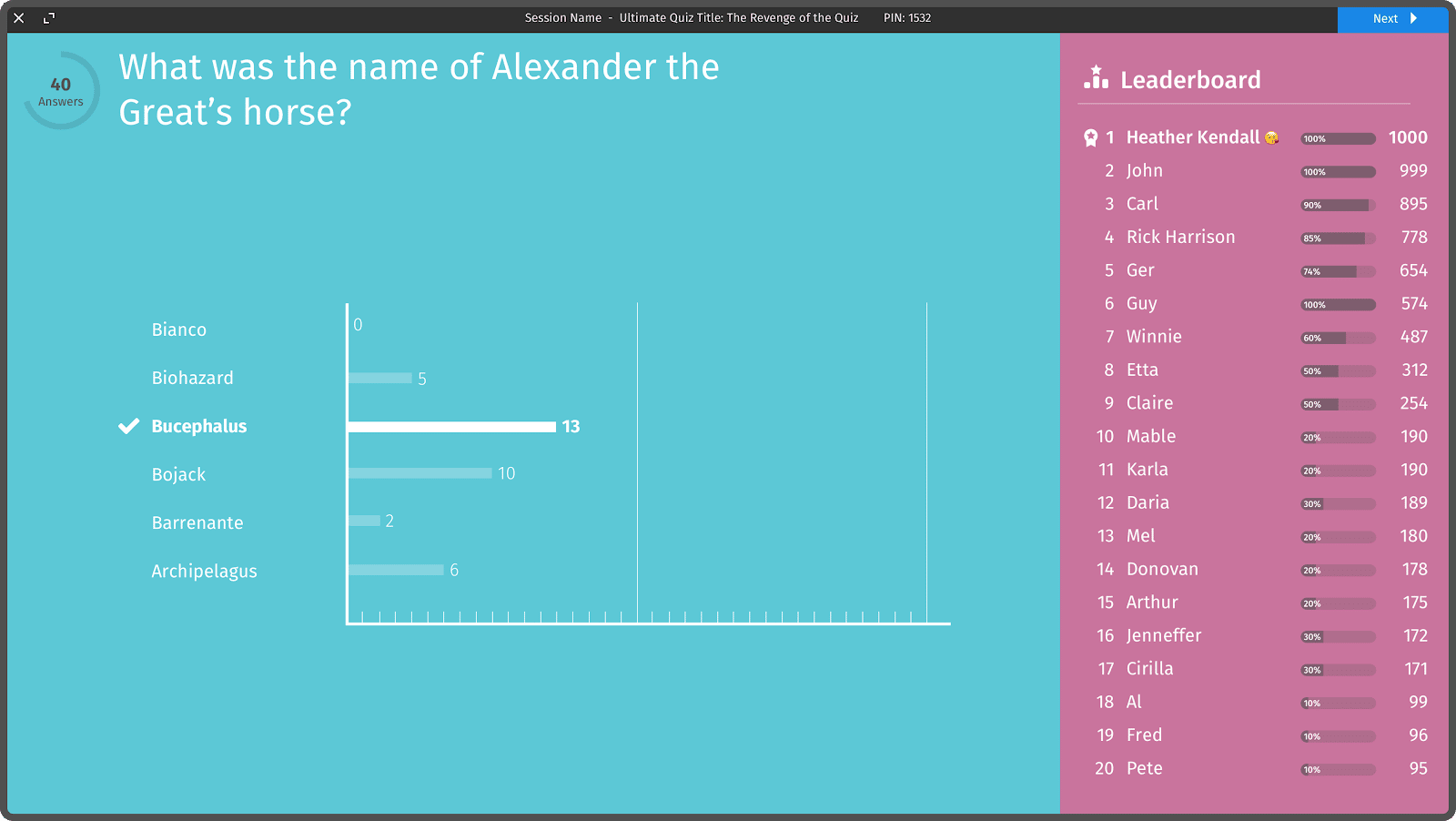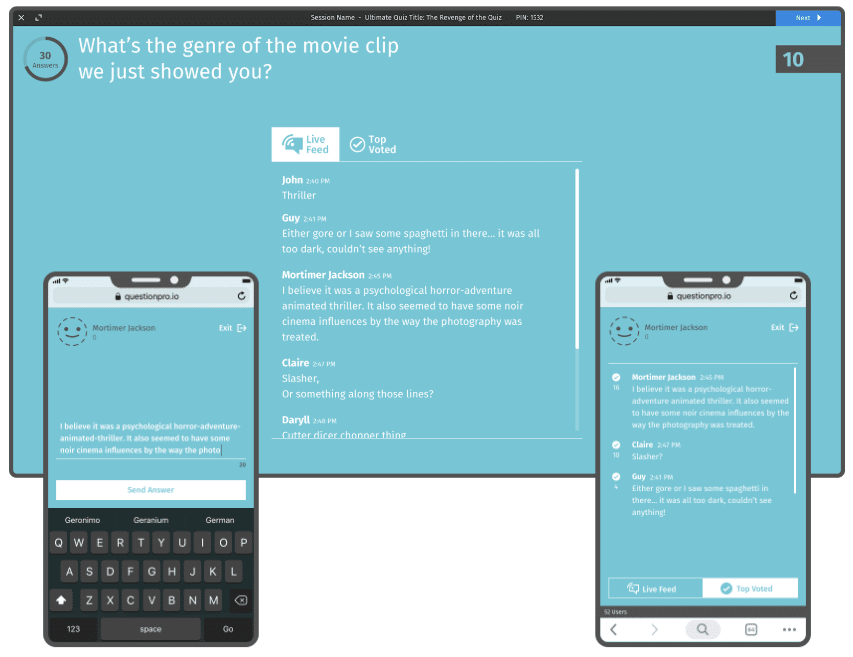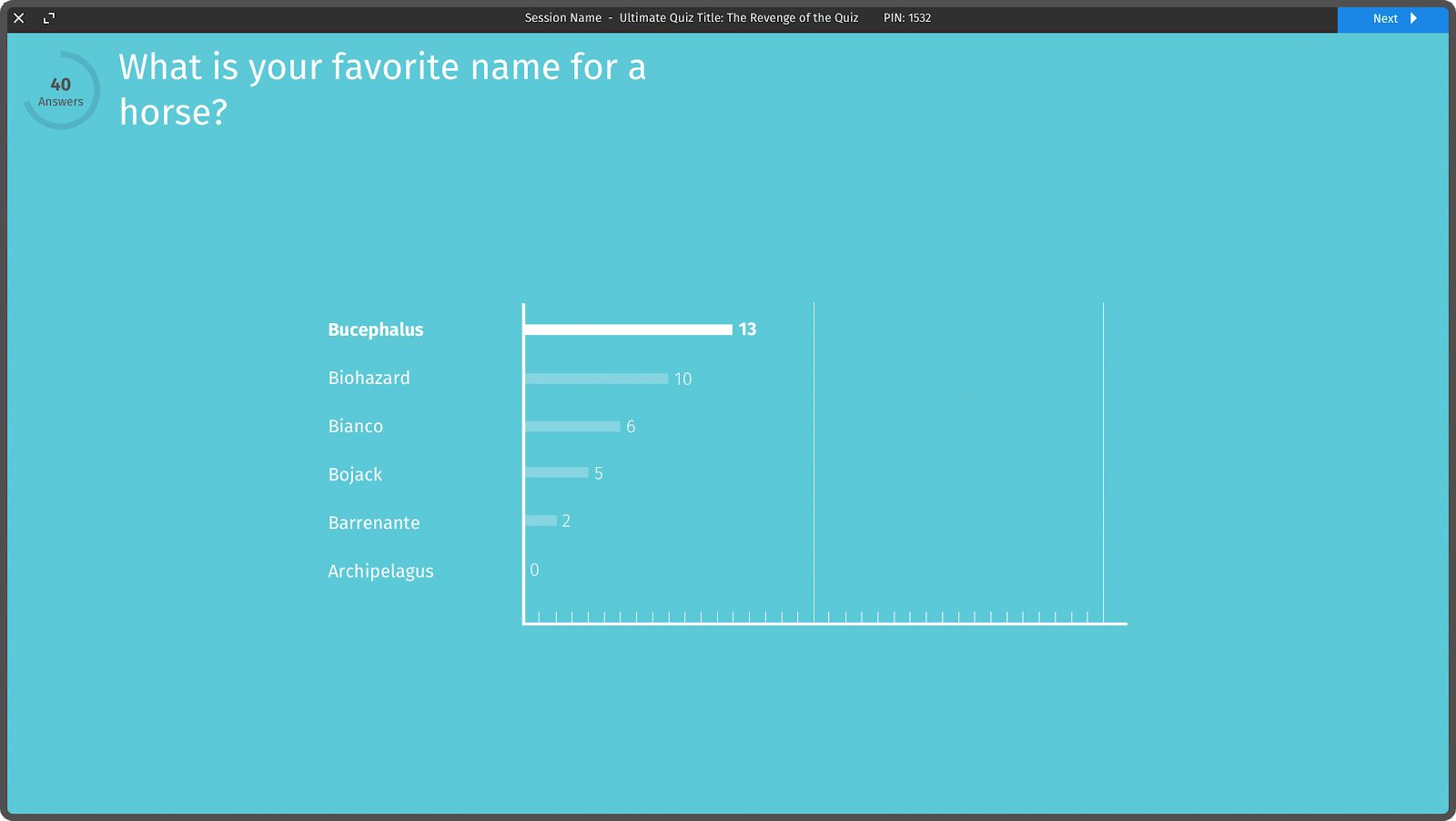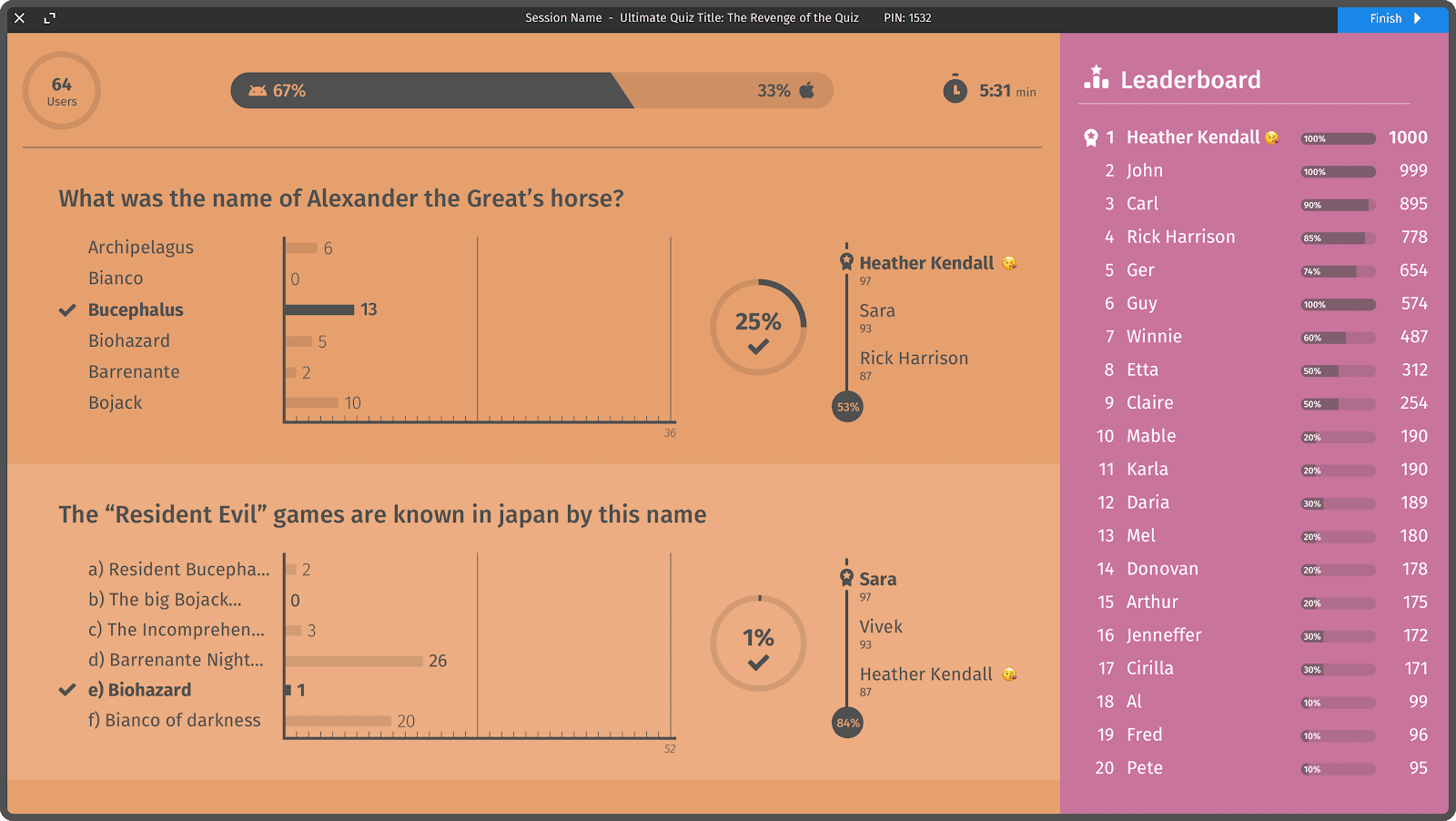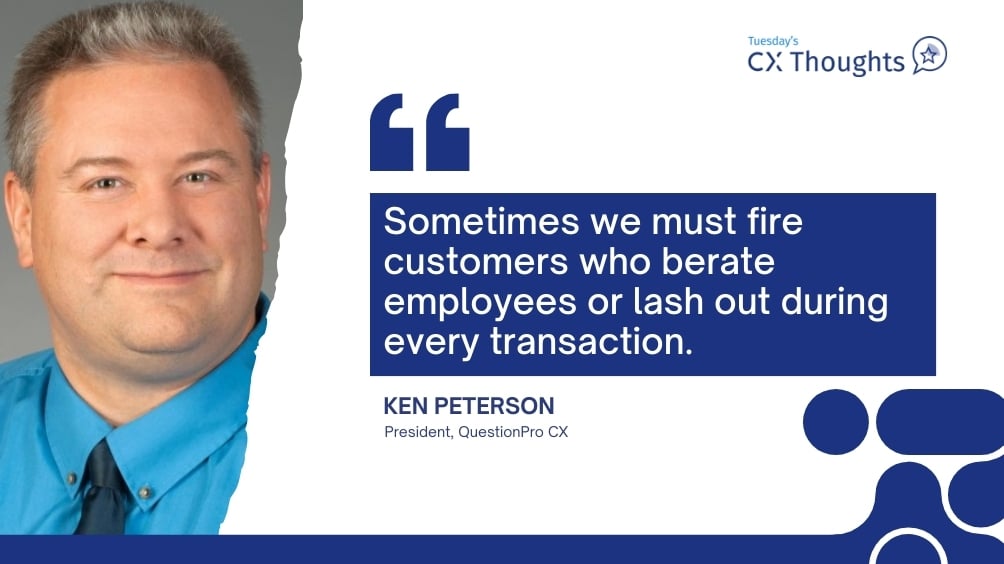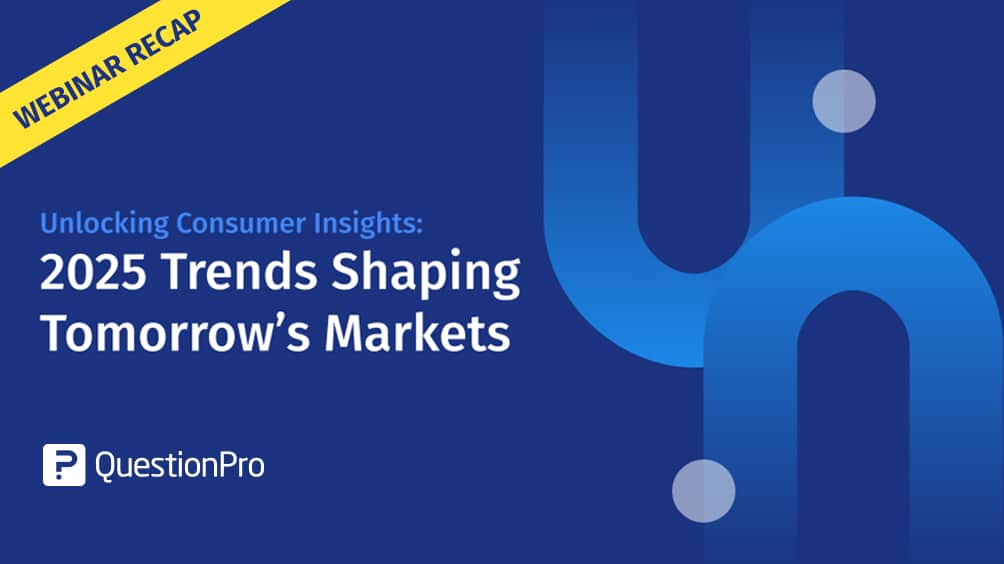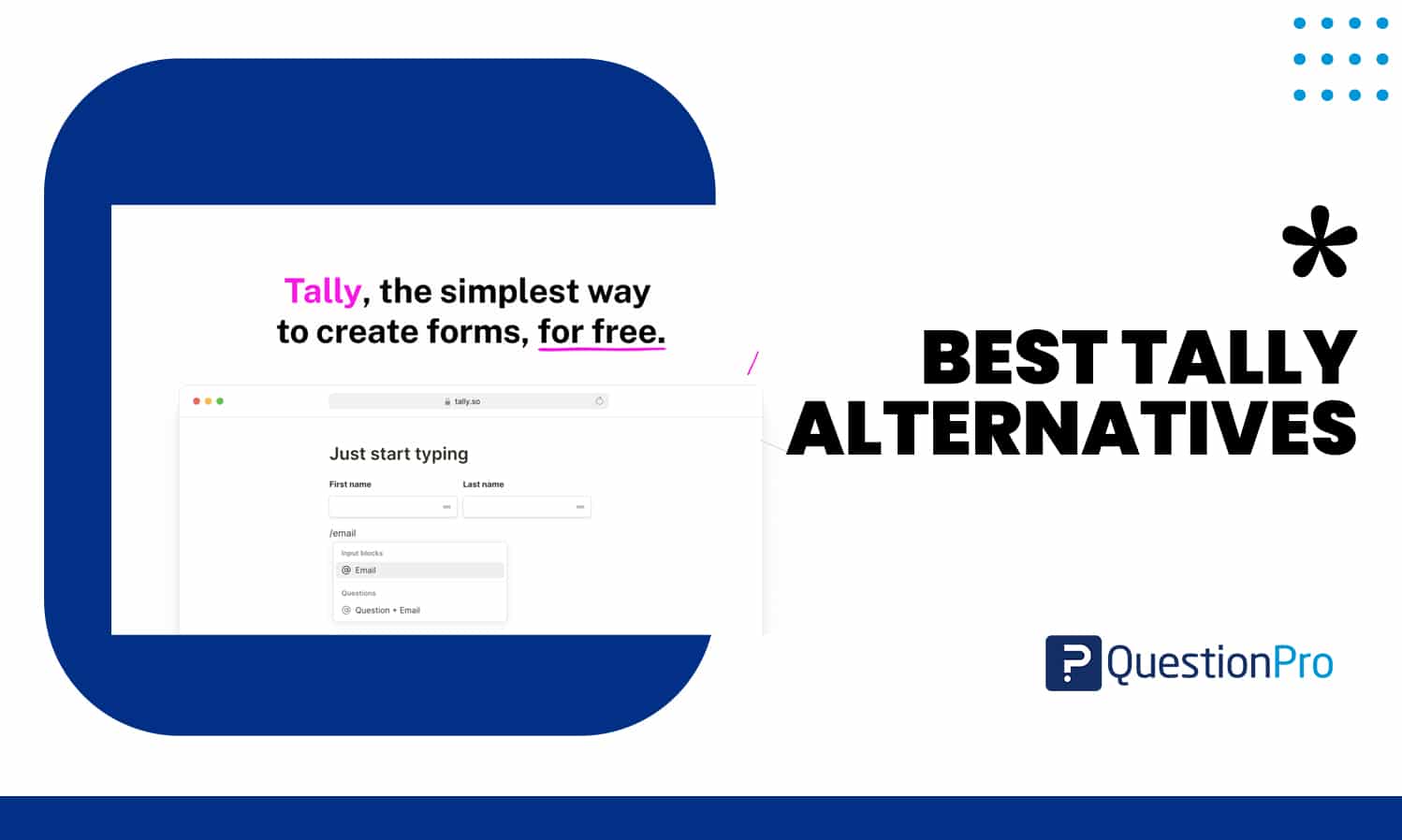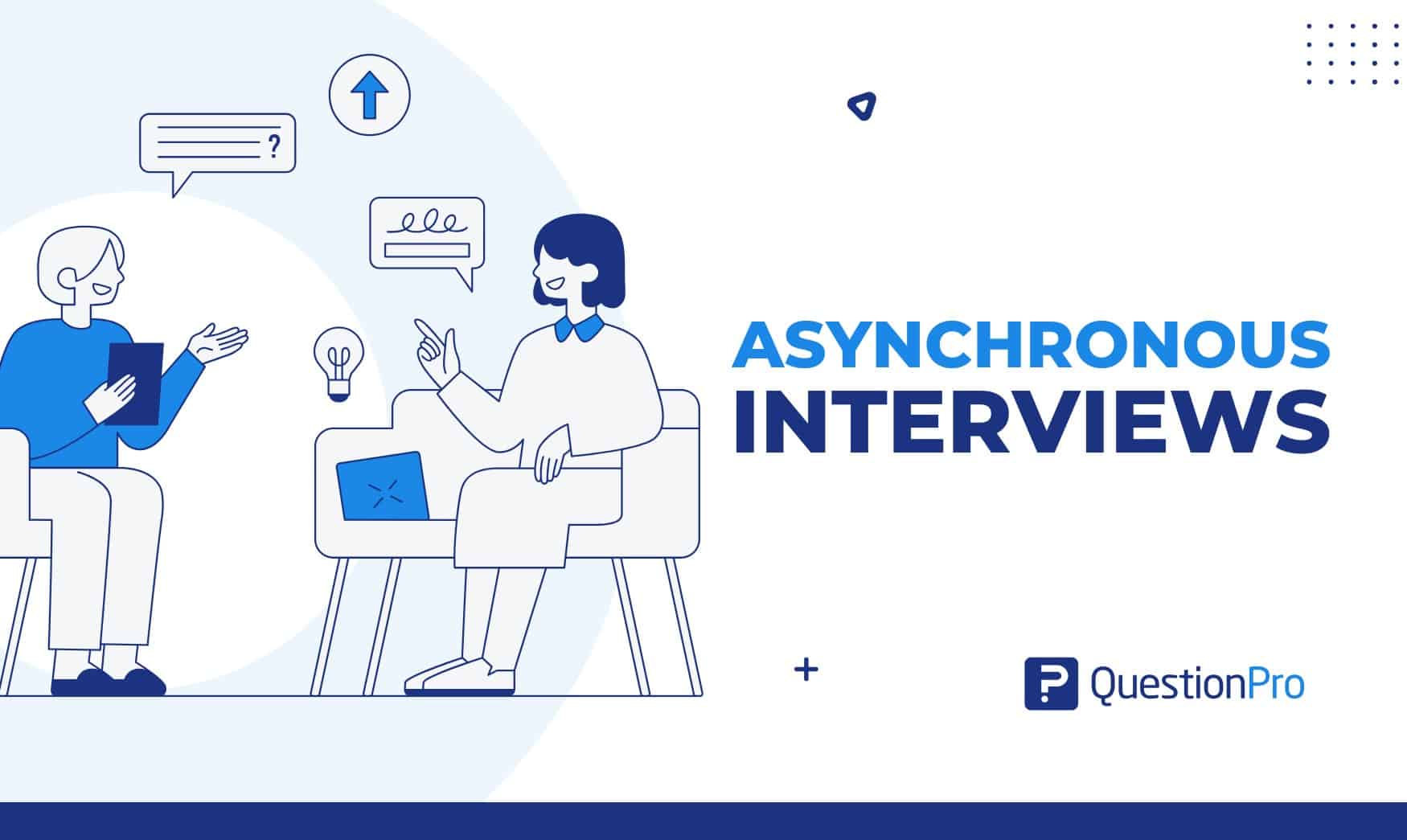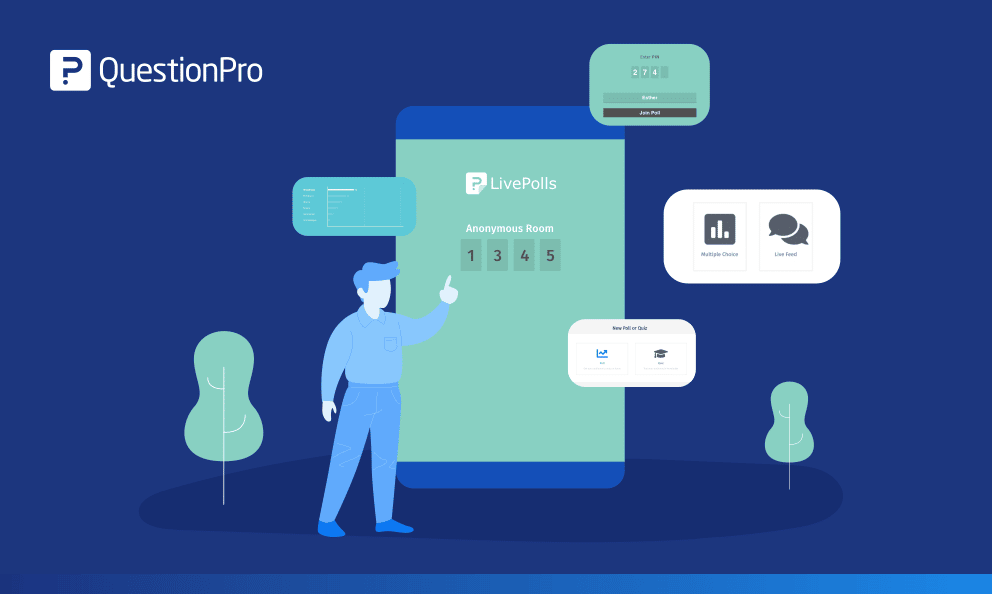
פגישות מקוונות גדולות וקטנות הן פחות או יותר הנורמה בימינו. עם כל כך הרבה פגישות במהלך השבוע, איך תדעו שהקהל שלכם מעורב באופן מלא במצגת שלכם? איך יודעים אם הם לומדים משהו? חשוב מכך, כיצד ארגונים יכולים להילחם בעייפות של פגישות מקוונות ועדיין להישאר פרודוקטיביים? בין אם זה חדר מלא סטודנטים, או סמינר מקוון להדרכה, יש לנו פתרון שעונה על האתגר!
קבל מידע על: כלים למעורבות קהל
LivePolls by QuestionPro הוא כלי סקרים חיים ידידותי למשתמש לחלוטין המאפשר לך לנהל חידונים מקוונים מהירים, טריוויה מתוזמנת, לאסוף משוב מיידי ולהראות את התוצאות למשתתפים בזמן אמת.
על קצה המזלג, LivePolls מעסיק את המשתתפים בקהל בשלושה שלבים פשוטים:
1. שאלות מופיעות על מסך המציג והמשיב.
2. המשיבים עונים על שאלות.
3. כולם רואים את אותן תוצאות ועוסקים על בסיסן.
כדי לתבל את הפגישות המקוונות שלך ולהגדיל את מעורבות הקהל, הרכבנו את המדריך האולטימטיבי ל- QuestionPro LivePolls. לא מובטחות הורדות אפליקציות וסיבוב מהיר בתוצאות! בואו נצלול ישר פנימה.
תחילת
יש לך סקרים? כתוב את שאלות החידון או הסקר שלך מראש. זכור, רמת המעורבות הגבוהה ביותר היא תמיד בתחילת סקר או חידון, אז מקסם את תשומת הלב של הקהל שלך בעזרת טיפים אלה של LivePoll.
חידון וסקרים צריכים לכלול:
- כותרת ברורה. כותרת קצרה לסיכום על מה החידון.
- שאלות ותשובות קצרות. בחר בפורמט תמציתי וקל לקריאה.
- לא יותר מ 10 שאלות מקסימום.
- לא יותר מארבע תשובות לבחירה.
- זמן מוגדר לכל שאלה. חשבו כמה זמן צריך לקחת לענות על כל שאלת חידון.
- מפזרים הומור עם שאלות ותשובות מצחיקות – תסמכו עלינו, זה עובד!
תכנות LivePolls
כדי לשמור על פשטות, כל מה שאתה צריך כדי לגשת ל- LivePolls הוא חשבון QuestionPro. זה לא משנה אם זה חשבון בחינם או בתשלום. כל משתמש QuestionPro מקבל LivePolls.
הירשם ל- QuestionPro כאן
יש לך כבר אחד? מגניב! התחבר לחשבון שלך ובפינה השמאלית העליונה לחץ על הלחצן הנפתח לצד 'סקרים' ובחר 'LivePolls'.
* השלישי למטה מלמעלה.
לחץ על סימן הפלוס + הכחול כדי להתחיל ליצור את החידון או הסקר שלך.
בחר הרפתקה משלך ובחר סקר או חידון חדש.
יצירת חידון מקוון או פרטי טריוויה
לשאלות שיש להן תשובות נכונות מוגדרות מראש, בחר בתבנית 'חידון'.
תחת LivePolls > Edit > Workspace > , לחץ על סימן הפלוס + הכחול בתבנית ובחר סוג שאלה. לשאלות עם תשובות מוגדרות מראש, בחרו 'בחירה מרובה'.
הוסף טקסט של שאלות ותשובות בתוך התבנית.
סמן את התשובה הנכונה שהוגדרה מראש משמאל לתשובה. עבור אפשרויות תשובה מרובות, סמן את כל האפשרויות הרלוונטיות.
לאחר מכן, בחר את סימן החיבור הכחול + כדי להוסיף שאלות ותשובות נוספות עד לסיום.
לאחר שהחידון תוכנת במלואו, בחר 'הגדרות כדי לעדכן את העדפות הגדרת החידון'.
אנונימיות: שמירה על אנונימיות הקהל
בחירת צוות אקראית: הפוך לזמין: אם ברצונך לבחור באופן אקראי קבוצות, את הקהל. שימושי למשחקים.
הצגת תוצאות: מאפשר לבחור פרופיל צוות באופן אקראי.
יצרתם את החידון שלכם ועדכנתם את ההגדרות? אתה מוכן להפעיל את החידון!
שאלות נפוצות על חידון: מה ההבדל בין חידון לטריוויה?
חידונים משמשים לבדיקת ידע שימושי, בעוד שטריוויה של ידע כללי היא תת-קטגוריה של חידון, אך בדרך כלל אינה מספקת מידע שימושי אך מהנה לענות עליה.
המבנה של פורמט השאלה והתשובה זהה.
ניתן לתכנת שאלות חידון ופרטי טריוויה באותה תבנית חידון ב- LivePolls
יצירת סקר חי
סקרים בשידור חי מאפשרים לקהל החי שלכם לתת משוב באמצעות תשובות פשוטות וסגורות ותגובות בשידור חי. זה בדרך כלל לא יותר משאלה אחת עד שלוש שאלות וניתן לשתף את התוצאות באופן מיידי במהלך ההפעלה המקוונת.
כדי להגדיר סקרים חיים, עבור אל LivePolls > לחץ על סימן החיבור + הכחול בחר לחץ על סימן > > הפלוס + הכחול בחר סקר חדש כדי לפתוח את תבנית הסקר.
לחץ על סימן הפלוס + הכחול בתוך התבנית כדי להוסיף שאלות אמריקאיות או שאלות בפיד חי בתבנית הסקר שלך. מלא את תבנית השאלה באפשרויות שאלה ותשובות.
הוסף שאלות נוספות וענה עד לסיום.
לאחר מכן, פתח את הגדרות תשאול כדי להתאים אישית את העדפות הסקר.
יצרת את הסקר שלך ועדכנת את ההגדרות? אתה מוכן להשיק את הסקר!
איסוף משוב בזמן אמת
שאלת הפיד החי מאפשרת לך לשאול את הקהל החי שאלה פתוחה ולאסוף תשובות בזמן אמת. פיד חי הזמין גם לסקרים וגם לבחנים.
ניתן גם להפעיל תגובות בפיד חי במהלך המצגת כדי שהמשתתפים יוכלו לתת זרם קבוע של משוב תוך כדי שהם יכולים להצביע על תגובות בשידור חי בזמן שהן נכנסות.
פיד חי משמש כשרוצים לבקש הצעות, העדפות או לבקש מאנשים לנמק מדוע בחרו תשובות קודמות בסקר או בחידון.
כדי להוסיף משוב חי לסקר או לחידון > מקוון, לחץ על סימן כחול פלוס + >בחר 'פיד חי'.
הוסף טקסט שאלה לסקר או לחידון בשידור חי.
הוספת שאלות בפיד החי? אתה מוכן להשיק את LivePolls!
הקצאת צוותים
אם אתה מעוניין לחלק את הקהל החי שלך לצוותים כדי שתוכל לעקוב אחר התוצאות ולהבקיע, תוכל לעדכן את הגדרות הצוותים בסביבת העבודה של LivePoll.
כדי לגשת להגדרות הצוות, עבור אל LivePolls > Edit, > לחץ על Teams לצד סביבת העבודה.
תן שמות לצוותים אחד בכל שורה.
הפעל בחירה אוטומטית אקראית אם ברצונך שהכלי יחלק את הקהל שלך לצוותים עבורך.
כאשר חברי הקהל ניגשים ל- LivePolls באמצעות questionpro.io, הם יתבקשו לגלגל את הקוביות והמערכת תבחר עבורם את הצוות שלהם.
הקצאת צוותים: פרספקטיבה של קהל חי
הקהל צריך לפתוח את הטלפון הנייד או את מסך המחשב הנייד השני.
קהל להקליד questionpro.io בסרגל הכלים
הקלד קוד PIN בן 4 ספרות המוצג במסך המציג
עבור צוותים אקראיים, חברי הקהל יתבקשו ללחוץ על סמל הקוביות כדי לגלות באיזו קבוצה הם נמצאים.
Questionpro.io יגיד לכל משתתף לאיזו קבוצה עליו להצטרף מתוך האפשרויות שניתנו לאחר הקשה על הקוביות על המסך.
מזל טוב! הקהל שלך חולק באופן אקראי לצוותים.
הפעלת LivePolls בפגישה מקוונת
עכשיו מגיע החלק המהנה – השקת LivePoll!
עבור מנהלי LivePoll, עבור אל LivePolls, בחר שם של LivePoll > לחץ על 'התחל' בפינה השמאלית העליונה של המסך.
- תן שם להפעלה. דוגמה: תאריך וכותרת של סקר או חידון
- הגדר את טיימר התגובה עבור כל שאלה
- הפעלה או השבתה של 'התחל במסך מלא'
- לחץ על 'התחל סקר או חידון'.
קוד PIN בן 4 ספרות שנוצר באופן אוטומטי יוצג על המסך.
הודע לחברי הקהל לעבור אל Questionpro.io ולשתף את קוד ה-PIN בן 4 הספרות.
צפה במשתתפים בקהל מתחילים להצטרף להפעלת LivePoll.
לאחר שכולם יצטרפו, לחצו על 'התחל' בפינה השמאלית העליונה כדי להתחיל להציג את שאלות LivePoll.
שעון ספירה לאחור יופיע בפינה השמאלית העליונה כדי להודיע לך כמה זמן נותר למשתתפים בקהל לתת את תשובתם.
מיד לאחר השלמת הספירה לאחור, התשובה הנכונה, המספר הכולל של התשובות והציונים המובילים יוצגו לעיני כל.
לוח תוצאות מימין יציג את 20 הציונים המובילים בהתבסס על התשובה הנכונה והזמן שלקח להגיש תשובה. לאורך כל הסקרים, הן המציג והן המשיב יכולים לצפות בלוח התוצאות. עם זאת, זה מקל מאוד על המארח להכריז על מנצח בתוך זמן קצר.
לאחר שתסיים לסקור את התוצאות עם הקהל, בחר 'הבא' בפינה השמאלית העליונה כדי להמשיך לחידון הבא או לשאלת הסקר.
תגובות והצבעות בפיד החי
כדי לקבל הערות ומשוב בזמן אמת במהלך החידון או המצגת, הוסף את שאלת הפיד החי לחידון או לסקר והתחל את הפעלת LivePoll. כשהצופים יראו את השאלה בפיד החי, הם יתבקשו עם תיבת תגובה לשתף את מחשבותיהם שיוצגו בפיד החי.
משתתפי הקהל יוכלו להציג, לגלול ולהצביע על התגובות המועדפות עליהם. תוצאות ההצבעה ידורגו מהקולות הגבוהים ביותר לנמוכים ביותר לצורך ניתוח קל.
תוצאות סקרים וחידון בזמן אמת
עקוב אחר ההעדפות והתשובות של הקהל באמצעות תרשים פשוט המתעדכן בזמן אמת. מה שעשוי לקבל ציון גבוה בתחילת מצגת יכול להשתנות באופן משמעותי לקראת סופה. החלק הכי טוב – אתה מודע לזה כל הזמן.
ניתוח לאחר הפעלה
לאחר השלמת סקר או חידון, כל התשובות שיתקבלו, כולל תגובות והצבעות בפיד החי, יהיו זמינות לגישה בכתובת LivePolls בחר סקר או שם חידון > Sessions > & Analytics.
לחץ על לוח הבקרה של ההפעלה כדי לסקור את כל התוצאות. הנתונים הסטטיסטיים שתוכל להציג לאחר סיום הסקרים החיים הם:
- שימוש במכשיר: אחוז המשיבים מבוסס על פלטפורמות המובייל שלהם.
- שיעור דיוק: האחוז הכולל של התשובות הנכונות לכל שאלה.
- המשיבים המובילים: המשיבים המהירים ביותר לכל שאלה.
לאחר השלמת הניתוח, לחץ על 'חזרה' בצד שמאל למעלה כדי לחזור לאינדקס הסקרים והחידונים.
10 שאלות טריוויה כדי להתחיל ליהנות
1. איזו חיה לאומית של מדינה היא חד הקרן?
פינלנד
סקוטלנד (נכון)*
אירלנד
הולנד
2. מהו Hippopotomostrosesquippedaliophobia?
פחד מהיפופוטמים
פחד מנפילת ציוד
פחד ממילים ארוכות (נכון)*
פחד מגידול טחב מגודל
3. באיזה צבע נמצאת 'הקופסה השחורה' במטוס?
אדום
כתום (נכון)*
שחור
צהוב
4. על פי האסטרונאוטים של אפולו, הירח מריח כמו:
אבק שריפה (נכון)*
גבינה
קפה טחון
בֶּנזִין
5. אם פולי הקפה כהים יותר, האם תכולת הקפאין גבוהה או נמוכה יותר?
גבוה
תחתון (נכון)*
זהה
6. איזה גז אטמוספרי על פני כדור הארץ הוא הנפוץ ביותר?
ארגון
חנקן (נכון)*
חמצן
פחמן דו חמצני
7. מהי החיה הרועשת ביותר עלי אדמות?
אריה
לווייתן כחול (נכון)*
פיל אפריקאי
בני אדם
8. איזו מדינה צורכת הכי הרבה חשמל בעולם?
ארצות הברית
סין (נכון)*
רוסיה
ברזיל
9. מהו המרכיב העיקרי בברווז בומביי?
דגים (נכון)*
ברווז
תרנגולת
תפוחי אדמה
10. מה מייצג "HTTP"?
מקום טרנזקציית Hyper Tone
Hyper Transfer Text Protocol
פרוטוקול העברת היפר-טקסט (נכון)*
תהליך טקסט היפר עקוב
טיפים ושיטות עבודה מומלצות של LivePolls
הנה חמישה טיפים חשובים שיעזרו לך ליצור, להפעיל ולנתח LivePolls.
- לפני הפעלת LivePolls, כבה את מסך שיתוף הקהל, לאחר מכן הפעל את LivePolls ושתף מחדש את המסך כדי שכולם יראו את הקוד הסודי. אם יש לך חידון אז אתה לא רוצה שהקהל שלך יראה את התשובות מראש.
- החלט כמה זמן ברצונך שהמשתתפים יענו על שאלות והגדר את הטיימר לפני הפעלת LivePoll. החלט אם ברצונך לקרוא שאלות ותשובות בקול רם.
- תרגול תרגול! למד כיצד לתמרן בין כלים מרובים לפגישות עובדים וחומרי מצגת, כולל LivePolls, Zoom ושקופיות Google.
- הציגו לקהל את LivePolls בשלב מוקדם כדי שהמשתתפים יוכלו להתכונן. אם אתה עורך סמינר מקוון, הודע לאנשים שיהיה חידון, טריוויה או סקר בסוף המצגת ושתף את כתובת האתר, questionpro.io, כדי שהקהל יקליד בטלפונים הניידים או במחשבים הניידים שלהם.
- לעשות את זה כיף! הוסיפו הומור היכן שרלוונטי והגיבו על תגובות מעניינות בפיד החי בזמן שהן נכנסות.
לבסוף, אנו מזמינים אותך לצפות בוובינר האחרון שלנו שבו תלמד לעומק כיצד להשתמש ב- LivePolls, התחל לעשות סקרים טובים יותר עוד היום.